- Community
- :
- Deutsch
- :
- Diskussionsforum
- :
- Computer / Netzwerk
- :
- Notebook / Netbook
- :
- Re: E4214 interne HDD auf kleinere SSD klonen - So...
- S'abonner au fil RSS
- Marquer le sujet comme nouveau
- Marquer le sujet comme lu
- Placer ce Sujet en tête de liste pour l'utilisateur actuel
- Marquer
- S'abonner
- Sourdine
- Page imprimable
E4214 interne HDD auf kleinere SSD klonen - So geht es mit funktionierendem Kartenleser
RÉSOLU- Marquer comme nouveau
- Marquer
- S'abonner
- Sourdine
- S'abonner au fil RSS
- Surligner
- Imprimer
- Signaler un contenu inapproprié
14.10.2016 14:53 - modifié 14.10.2016 15:05
14.10.2016 14:53 - modifié 14.10.2016 15:05
E4214 interne HDD auf kleinere SSD klonen - So geht es mit funktionierendem Kartenleser
Hallo,
nachdem ich von den vergeblichen Versuchen hier im Forum gelesen habe und bei einem CleanInstall der Cardreader einfach nicht zur Mitarbeit zu bewegen war, musste ich es selbst probieren. Alles geht unter Windows 10 und dauert ca. zwei Stunden. Kein Boot von externen Medien nötig.
Die interne 500 GB Platte (vorher Update auf Win10 gemacht) auf eine kleinere 120 GB SSD (Intenso 120 GB 34,50 Pollin) im Einschub klonen geht mit DriveClone völlig problemlos. Dazu habe ich im BIOS (F2 beim Start drücken) unter Boot-Config "Launch CSM" eingetragen, weil sonst die SSD im Einschub nicht erkannt wird, DriveClone gestartet und beide Platten ausgewählt. Die Verkleinerung läuft automatisch, vorausgesetzt die Daten passen überhaupt auf die SSD. Nach dem Klonen habe ich die SSD am internen Anschluss angeschlossen. Das System bootet problemlos! Das habe ich nicht erwartet. Jetzt muss ich noch die Recovery-Partition (17 GB) und die alten Windows-Updates (17,6 GB) löschen, um mehr Platz auf der kleinen SSD zu haben. Wahrscheinlich kann man auch die beiden kleinen Partitionen (482+500 MB) löschen, die ich verschoben habe.
Wieso das Ganze? Bei einem Clean-Install von Windows 10 habe ich den Kartenleser nicht zum laufen gebracht. Jetzt klappt er.
Alte Updates löschen: Eigenschaften der Platte, Bereinigen, Systemdateien bereinigen und jetzt wird unter 'Zu löschende Dateien' 'Vorherige Windows-Installaton(en)' angezeigt und ist angekreuzt. Bestätigen und fertig. Dann noch Windows komprimieren mit dem eingebauten Konsolenbefehl 'compact compactos:always' und nochmal 3 GB gewonnen.
Platz machen: In der Datenträgervewaltung die Recovery-Partition löschen, dann mit Partition Master die beiden kleinen Partitionen der Reihe nach über den Balken oben nach rechts schieben und mit Klick auf's grüne Häkchen die Aktion durchführen. Anschließend kann man über die Windows-Datenträgerverwaltung die Boot-Partition vergrößern. Das geht nur, wenn der leere Platz direkt hinter der Boot-Partition liegt und die beiden kleinen Partitionen waren im Weg. Vielleicht kann man die beiden auch löschen, was ich aber nicht probiert habe.
Hier einige Bilder zur Partitionierung:
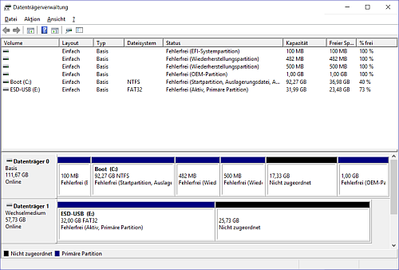
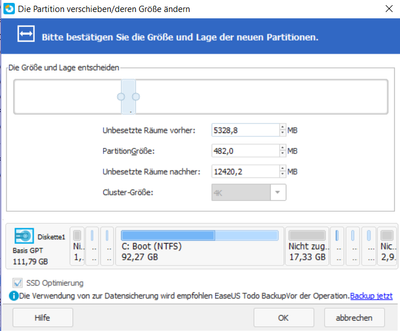
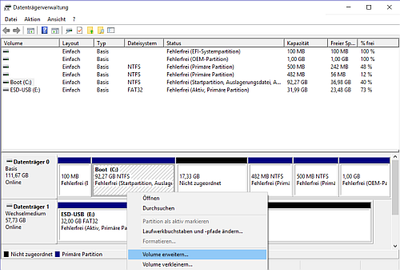

Solutions acceptées
- Marquer comme nouveau
- Marquer
- S'abonner
- Sourdine
- S'abonner au fil RSS
- Surligner
- Imprimer
- Signaler un contenu inapproprié
le 18.10.2016 21:20
le 18.10.2016 21:20
Schreibfehler: Der Konsolenbefehl zum komprimieren muss 'compact /compactos:always' heißen. Der / fehlte...
Den aktuellen Zustand kann man mit 'compact /compactos:always' abfragen.
Windows 10 aktiviert diese Komprimierung ohne jede Information selbständig. Es kann also schon aktiviert sein. Geschwindigkeitseinbußen sind mir nicht aufgefallen. Mehr Infos hier:
- Marquer comme nouveau
- Marquer
- S'abonner
- Sourdine
- S'abonner au fil RSS
- Surligner
- Imprimer
- Signaler un contenu inapproprié
le 18.10.2016 21:20
le 18.10.2016 21:20
Schreibfehler: Der Konsolenbefehl zum komprimieren muss 'compact /compactos:always' heißen. Der / fehlte...
Den aktuellen Zustand kann man mit 'compact /compactos:always' abfragen.
Windows 10 aktiviert diese Komprimierung ohne jede Information selbständig. Es kann also schon aktiviert sein. Geschwindigkeitseinbußen sind mir nicht aufgefallen. Mehr Infos hier:
- Marquer comme nouveau
- Marquer
- S'abonner
- Sourdine
- S'abonner au fil RSS
- Surligner
- Imprimer
- Signaler un contenu inapproprié
le 21.10.2016 11:49
le 21.10.2016 11:49
Hallo @MDea,
vielen Dank für deinen interessanten Eintrag. Solltes das Problem nun komplett gelöst sein, kannst Du deinen letzten Post am besten rechts unterhalb des Eintrags mit "als gelöst kennzeichnen", damit andere User mit einem ähnlichen/gleichen Problem schneller zu dem Lösungsansatz gelangen
Viele Grüße
Major ToM
MEDION. LÄUFT BEI MIR.
• Web: www.medion.de • Community: community.medion.com • Facebook: MEDIONDeutschland • Instagram: @medion.de
Informations juridiques
Avis de cookieProtection des données
Conditions d'utilisation
Mentions légales




 (de) ▼
(de) ▼  Click here to read this page in English
Click here to read this page in English Cliquez ici pour lire cette page en français
Cliquez ici pour lire cette page en français Klik hier om deze pagina in het Nederlands te lezen
Klik hier om deze pagina in het Nederlands te lezen



